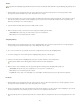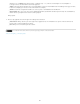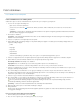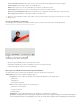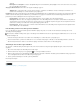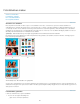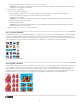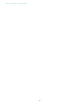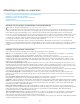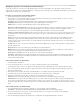Operation Manual
Twitter
Er mag slechts één afbeelding zijn geselecteerd wanneer u een foto via Twitter wilt delen. Bovendien mag de afbeelding niet groter zijn dan 3
MB.
1. Klik in de Editor op het vervolgkeuzemenu Delen en kies Twitter. Als de op dat moment geopende foto's niet zijn opgeslagen, wordt u
gevraagd om bestanden automatisch op te slaan. Klik op OK om door te gaan.
2. ((Eerste keer gebruiken) Als u nog niet eerder bestanden met Twitter hebt gedeeld, dient u Photoshop Elements 12 te machtigen om uit uw
naam tweets te plaatsen op Twitter. Volg de aanwijzingen op het scherm om u aan te melden bij uw Twitter-account en geef Photoshop
Elements toestemming om foto's online te plaatsen.
3. Typ uw bericht in het Twitter-dialoogvenster in de Editor en klik op Tweet.
4. Wanneer uw bericht correct is verzonden, ziet u twee knoppen in het dialoogvenster Twitter:
Visit Twitter. Klik op deze knop om uw tweet weer te geven in een webbrowser.
Done. Klik op Done om het dialoogvenster te sluiten.
Smugmug Gallery
1. Klik in de Editor op het vervolgkeuzemenu Delen en kies SmugMug Gallery. Als de op dat moment geopende foto's niet zijn opgeslagen,
wordt u gevraagd om bestanden automatisch op te slaan. Klik op OK om door te gaan.
2. Als er een of meerdere foto's geopend zijn, kiest u in het vervolgkeuzemenu Delen de optie SmugMug Gallery.
3. Voer uw accountgegevens in in het dialoogvenster SmugMug Gallery (Step 1/3) en klik op Log In.
4. Selecteer in het dialoogvenster SmugMug Gallery (Step 2/3) een galerie waarnaar u de foto wilt uploaden.
Klik op Create Gallery om een nieuwe galerie te maken waarnaar u de foto's wilt uploaden.
5. Wanneer uw foto's zijn overgebracht, ziet u de volgende knoppen in het dialoogvenster SmugMug Gallery (Step 3/3):
View Gallery. Klik op deze knop om de geüploade foto's weer te geven in een webbrowser.
Done. Klik op Done om het dialoogvenster te sluiten.
Log Out. Klik op deze knop om de Smug Mug-sessie te beëindigen. Het dialoogvenster Step 1/3 Login wordt weer afgebeeld.
Facebook
1. Klik in de Editor op het vervolgkeuzemenu Delen en kies Facebook. Als de op dat moment geopende foto's niet zijn opgeslagen, wordt u
gevraagd om bestanden automatisch op te slaan. Klik op OK om door te gaan.
2. (Eerste keer gebruiken) Als u niet eerder bestanden met Facebook hebt gedeeld, voert u deze stap uit. Volg de aanwijzingen op het scherm
om Photoshop Elements 12 toestemming te geven om namens u foto's te uploaden naar Facebook.
3. Kies in het dialoogvenster voor uploaden naar Facebook de volgende details om te bepalen waar de foto's worden geüpload en wie ze kan
zien:
320